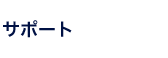SSD/Linux - sysinst(8) の使い方
Japanese | English
0. はじめに
sysinst(8) は、CUI メニュー形式の簡単なインストーラです。 下記項目についての設定もしくは処理を行います。
- 1. sysinst(8) の起動
- 2. インストール先となるパーティションおよびスワップ・パーティションの選択
- 3. boot パーティションの選択 (i386 のみ)
- 4. 選択したパーティションに対する mke2fs(8) もしくは mkswap(8) の実行
- 5. ディストリビューション・セットの選択
- 6. インストール元メディア (Network もしくは CDROM デバイス) の選択
説明の便宜上、Network が選択された場合を「ネットワーク・インストール」、CDROM が選択された場合を「CDROM インストール」と呼びます。
- 7. ネットワークの設定 (ネットワーク・インストールのみ)
- 7.1 DHCP を用いるか否か (i386 のみ)
- 7.2 ネットワーク・インタフェースの設定 (i386 で DHCP を用いない場合のみ)
- 7.3 FTP サーバの設定
- 8. ディストリビューション・セットの展開
- 9. ブート・ブロックのインストール (i386 のみ)
- 10. デバイス・ファイルの作成等
- 11. ネットワーク・インタフェース設定の保存 (i386 で DHCP を用いない場合のみ)
- 12. 一時ファイルの削除 (ネットワーク・インストールのみ)
- 13. root パスワードの設定
- 14. sysinst(8) の終了
0.1. メニューの入力形式
各メニューの入力形式には、次の三つのタイプがあります。
- `y’ もしくは、`n’ を入力するもの
Yes or No [y/N] ?
`y’ もしくは、`n’ を入力します。 [RETURN] キーのみの場合、大文字の方 (例では、N) が選択されます。
- 数字もしくはメニューを抜ける `x’ を選択するもの
Enter number [0-7 or x] :
‘[]’ に示された範囲の数字 (例では、1-7) もしくは `x’ を入力します。 ‘x’ が入力された場合、次のメニューへ進みます。
- 英字もしくはメニューを抜ける `x’ を選択するもの
Enter command [a,b,c,d or x] :
‘[]’ に示された範囲の英字 (例では、a, b, c ,d) もしくは `x’ を入力します。 ‘x’ が入力された場合、次のメニューへ進みます。
1. sysinst(8) の起動
マイクロサーバシリーズ (OpenMicroServer/OpenBlockS266) の場合、sysinst(8) を実行する前にネットワーク・インタフェースの設定を行ってください。 i386 では途中で設定を行いますので、その必要はありません。
シェル・プロンプトから ‘sysinst’ と入力し sysinst(8) を起動します。 インストールを続けるのであれば、’y’ を入力します。
# sysinst SSD/Linux 0.4-20071116 2.6.16 Installer Are you sure to install [y/N] ? y
2. インストール先となるパーティションおよびスワップ・パーティションの選択
fdisk(8) により設定された利用可能なパーティションが検出され、インストール先となるファイル・システムを選択するメニューが表示されます。 以下の例では、ファイル・システムのタイプが ext3 である /dev/hda1、/dev/hda2 と swap である /dev/hda3 が検出されています。
左端の数 (例では、0-2) を選択すると各パーティションに関わるパラメータを編集するメニューに移り、`x’ を選択するとファイルシステムの選択メニューを抜け次のメニューへ進むことができます。 `Use’の項は、インストール先もしくは利用する swap パーティションとして選択されているか否かを示します。 最初に検出された ext2 もしくは ext3 パーティション (例では /dev/hda1) と swap パーティションはデフォルト値として選択状態、それ以外は非選択となります。 また、最初に検出された ext2 もしくは ext3 パーティション (例では /dev/hda1) は、マウント・ポイントとして root(’/’) が設定されます。
変更する必要がなければ `x’ を入力し次のメニューへ進んでも構いませんが、ここでは /dev/hda2 を /home に設定する操作を例に説明を進めます。 `1’ を入力し /dev/hda2 のパラメータを編集するメニューへ進みます。
Setup Filesystem
Use Boot Device MB FStype BSize fsck Mount Point
--- ---- ---------- ------ ------- ----- ---- -----------
0. * * /dev/hda1 5536 ext3 4096 no /
1. /dev/hda2 11072 ext3 4096 no
2. * /dev/hda3 191 swap no swap
x. Exit this menu.
Enter number [0-2 or x] : 1
`1’ (/dev/hda2) を選択すると次に示す通り表題が `Setup Filesyatem’ から `Setup /dev/hda2’ となり、行の先頭に選択されたことを示す ‘>’ が表示されます。 /dev/hda2 をインストール先に選択するため `a’ を入力します。
Setup /dev/hda1
Use Boot Device MB FStype BSize fsck Mount Point
--- ---- ---------- ------ ------- ----- ---- -----------
0. * * /dev/hda1 5536 ext3 4096 no /
> 1. /dev/hda2 11072 ext3 4096 no
2. * /dev/hda3 191 swap no swap
a. Toggle use this partition. c. Toggle mke2fs/mkswap with fsck.
f. Toggle fs type ext2/ext3. m. Enter/Change mount point.
b. Change block size.
x. Exit this menu.
Enter command [a, c, f, m, b or x] : a
/dev/hda2 の `Use’ 項に選択されたことを示す `*’ が表示されます。 `m’ を入力すると、マウント・ポイントの入力をうながすプロンプト (`Enter mount point :’) が表示されます。 `/home’ と入力します。
Setup /dev/hda2
Use Boot Device MB FStype BSize fsck Mount Point
--- ---- --------- ------ ------- ----- ---- -----------
0. * * /dev/hda1 5536 ext3 4096 no /
> 1. * /dev/hda2 11072 ext3 4096 no
2. * /dev/hda3 191 swap no swap
a. Toggle use this partition. c. Toggle mke2fs/mkswap with fsck.
f. Toggle fs type ext2/ext3. m. Enter/Change mount point.
b. Change block size.
x. Exit this menu.
Enter command [a, c, f, m, b or x] : m
Enter mount point : /home
/dev/hda2 の `Mount Point’ 項が `/home’ となります。 `x’ を入力し、/dev/hda2 のパラメータを編集するメニューを抜けます。
Setup /dev/hda2
Use Boot Device MB FStype BSize fsck Mount Point
--- ---- ---------- ------ ------- ----- ---- -----------
0. * * /dev/hda1 5536 ext3 4096 no /
> 1. * /dev/hda2 11072 ext3 4096 no /home
2. * /dev/hda3 191 swap no swap
a. Toggle use this partition. c. Toggle mke2fs/mkswap with fsck.
f. Toggle fs type ext2/ext3. m. Enter/Change mount point.
b. Change block size.
x. Exit this menu.
Enter command [a, c, f, m, b or x] : x
以上で /dev/hda2 を /home として設定する操作が完了します。 `x’ を入力し次のメニューへ進みます。
Setup Filesystem
Use Boot Device MB FStype BSize fsck Mount Point
--- ---- ---------- ------ ------- ----- ---- -----------
0. * * /dev/hda1 5536 ext3 4096 no /
1. * /dev/hda2 11072 ext3 4096 no /home
2. * /dev/hda3 191 swap no swap
x. Exit this menu.
Enter number [0-2 or x] : x
3. boot パーティションの選択 (i386 のみ)
ブート・ブロックを書き込むパーティションを選択します。 このメニューは i386 のみ表示されます。 変更が必要であれば `t’ を入力、なければ `x’ を入力します。
Select boot partition to install boot code.
* /dev/hda Master boot record.
/dev/hda1 Partition boot sector.
t. Toggle install media. x. Exit this menu.
Enter command [t or x] : x
4. mke2fs(8) と mkswap(8) の実行
mke2fs(8) と mkswap(8) を実行するか否かを問われます。 もし、すでに手動で mke2fs(8) と mkswap(8) を実行しているのであれば、`n’ を入力してスキップしても構いません。
Taking mkswap and mke2fs. Are you sure [y/N] ? y
5. ディストリビューション・セットの選択
mke2fs(8) と mkswap(8) が完了するとディストリビューション・セットを選択するメニューが表示されます。
ディストリビューション・セットとは OS を構成するコマンドやライブラリなどを分類して tar(1) でアーカイブにし gzip(1) で圧縮したものです。 Generic Kernel にはカーネル・イメージ (i386 のみ) やモジュールが含まれます。 Base にはシステムを稼働するのに必須なコマンドやライブラリが含まれます。 System (/etc) にはディレクトリ /etc にインストールされるファイルが含まれます。 Compiler にはコンパイル環境が含まれます。 Manuals にはマニュアル・ページなどが含まれます。 Source には SSD/Linux のソース・ツリーが含まれます。 Cross Compilerは、i386 版上でマイクロサーバシリーズのディストリビューション・セットをコンパイルするために用意されたもので、マイクロサーバシリーズ版にはありません。 Contributionsは、マイクロサーバシリーズ (OpenMicroServer/OpenBlockS266) の WEBセットアップツールまたはシリアルセットアップツールを使用するために用意されたもので、i386 版にはありません。
Generic Kernel、Base、System (/etc) は、必ず選択して下さい。 Compiler, Cross Compiler, Manuals, Contributions, Source については必要に応じて選択して下さい。
数 (0-7) を入力することで `yes’ もしくは `no’ にトグルし、`x’ を入力することで次のメニューへ進みます。
Select Distributions 0. Generic Kernel : yes 1. Base : yes 2. System (/etc) : yes 3. Compiler : yes 4. Cross Compiler : yes 5. Manuals : yes 6. Contributions : no 7. Source : no x. Exit this menu. Enter number [0-7 or x] : x
6. インストール元メディアの選択
選択可能なインストール元メディア (デバイス) が表示されます。 選択枝が複数ある場合は、`t’ を入力し、メディアを選びます。
Select Install media
* Network : eth0
CDROM : /dev/hdc1
t. Toggle install media. x. Exit this menu.
Enter command [t or x] : x
7. ネットワークの設定
ネットワークの設定メニューは、ネットワーク・インストールの時のみ表示されます。 ただし、マイクロサーバシリーズ (OpenMicroServer/OpenBlockS266) については、sysinst(8) を起動する前にネットワーク・インタフェースの設定が行われていることを前提としているため、ネットワーク・インタフェースの設定に関わる 7.1 節、7.2 節は表示されません。
7.1 DHCP (i386 のみ)
ネットワーク・インタフェースの設定に DHCP を用いるか否かを設定します。 このメニューは i386 のみ表示されます。 `y’ が入力されると dhclient(8) が実行され、ネットワーク・インタフェースに与えられるパラメータを DHCP サーバから取得します。
Using DHCP client on eth0 [y/N] ? n
7.2 ネットワーク・インタフェースの設定 (i386 で DHCP を用いない場合のみ)
ネットワーク・インタフェースを設定します。 このメニューは i386 で DHCP を用いない場合のみ表示されます。 各パラメータの項目番号 0-6 を入力するとそのパラメータを入力するプロンプトが表示されます。 `0’ を入力し、Hostname を設定します。
Setup Network on eth0 0. Hostname : 1. Domainname : 2. IP address : 3. Netmask : 4. Broadcast : 5. Default route : 6. DNS server IP : x. Exit this menu. Enter command [0-6 or x] : 0 Enter Hostname : foo
`1’ を入力し、Domainname を設定します。
Setup Network on eth0 0. Hostname : foo 1. Domainname : 2. IP address : 3. Netmask : 4. Broadcast : 5. Default route : 6. DNS server IP : x. Exit this menu. Enter command [0-6 or x] : 1 Enter Domainname : example.com
以下、同様に 2-6 の項をすべてを設定します。 すべての設定が終えたら `x’ を入力して次のメニューへ進みます。
Setup Network on eth0 0. Hostname : foo 1. Domainname : example.com 2. IP address : 192.168.1.3 3. Netmask : 255.255.255.0 4. Broadcast : 192.168.1.255 5. Default route : 192.168.1.1 6. DNS server IP : 192.168.1.10 x. Exit this menu. Enter command [0-6 or x] : x
7.3 FTP サーバの設定
ディストリビューション・セットのダウンロード元となる FTP サーバの情報を設定します。 ftp://ftp.plathome.co.jp からダウンロードするのであれば、`5. Login Password’ (E-mail アドレス) と必要に応じて `3. FTP proxy’ を設定します。
`1. Remote pathename’ の例
- i386 用最新開発版
/pub/ssdlinux/LATEST/i386/binary
- OpenMicroServer 用公式リリース IPv6 対応版 0.4-RELEASE-20071020
/pub/OMS400/0.4-RELEASE-20071020/mipsel-obs1550.ipv6/binary
- OpenBlockS266 用公式リリース IPv6 非対応版 0.4-RELEASE-20071020
/pub/OpenBlockS266/0.4-RELEASE-20071020/powerpc-obs266/binary
独自に用意した FTP サーバからダウンロードする場合は、`5. Login Password’ に加え `0. FTP server’ と `1. Remote pathname’、`4. Login name’ を用意した FTP サーバに合わせて変更する必要があります。 独自に用意する FTP サーバは必ずしも anonymous FTP サーバである必要はありませんが、`1. Remote pathname’ に設定すべきパスがログイン・ディレクトリに対する相対パスであることに注意してください。 ログイン・ディレクトリが /home/user、ディストリビューション・セットのディレクトリが /home/release/i386/binary の場合 `1. Remote pathname’ は次の通り指定します。
/../release/i386/binary
SSD/Linux の ftp(1) は ‘@’ 文字をユーザ・アカウントとサーバ名を区切るデリミタと解釈してしまうため sysinit(8) では、パスワードとして与えられた文字列に含まれる `@’ 文字を `%’ 文字に置き換え処理します。 Anonymous FTP においてパスワードはログに記載されるアクセス情報に過ぎないため user@host.domain が user%host.domain となっても問題はありませんが、実在するアカウントでは認証エラーとなりますので、そのアカウントを用いる場合、パスワードには `@’ 文字を含まないようにして下さい。
FTP proxy は、例えば、ホスト名が proxy.example.com でポート番号 8080 を使用するのであれば、次のように設定します。
ftp://proxy.example.com:8080
`2. Local pathname’ は、ダウンロードされるディストリビューション・セットのアーカイブを一時的に保存するディレクトリです。 通常は /usr/INST のまま変更する必要はないでしょう。
Setup for FTP download 0. FTP server : ftp://ftp.plathome.co.jp 1. Remote pathname : /pub/ssdlinux/0.4-LATEST/i386/binary 2. Local pathname : /usr/INST 3. FTP proxy : 4. Login name : ftp 5. Login Password : Your_Mail_Address x. Exit this menu. Enter command [0-5 or x] : x
8. ディストリビューション・セットの展開
ディストリビューション・セットの展開を行います。
ネットワーク・インストールの場合は、展開の前に設定されたパラメータにしたがい FTP サーバからディストリビューション・セットを取得します。
Start fetch binaries and extract. Are you sure [y/N] ? y
CDROM インストールの場合は、次のように表示されます。
Extract binaries from CDROM. Are you sure [y/N] ? y
9. ブート・ブロックのインストール (i386 のみ)
3 節で設定した boot パーティションに対しブート・ブロックを書き込みます。 このメニューは i386 のみ表示されます。 `y’ を入力しブート・ブロックを書き込みます。
Install boot block. Are you sure [y/N] ? y
10. デバイス・ファイルの作成等
デバイス・ファイルの作成等が行われます。 入力操作はありません。
Make device files... Write /boot/grub/menu.lst. Write /etc/fstab. Modify /etc/rc.conf.
11. ネットワーク・インタフェース設定の保存 (i386 で DHCP を用いない場合のみ)
7.2 節で設定したネットワーク・インタフェースの設定情報を、インストールした /etc に保存します。
Write entered network parameters to /etc. Are you sure [y/N] ? y
12. 一時ファイルの削除 (ネットワーク・インストールのみ)
7 節 において FTP サーバからダウンロードされたディストリビューション・セットのファイルを消去します。 保存する (再利用する) 必要がなければ `y’ を入力します。
Remove /mnt/usr/INST Are you sure [y/N] ? y
13. root パスワードの設定
root パスワードを設定します。
Set root passwd Are you sure [y/N] ? y Enter new UNIX password: RootPassword Retype new UNIX password: RootPassword
14. sysinst(8) の終了
root パスワードの設定を終えると、インストールは完了です。
Installation Completed. Good luck...
- i386
# reboot
- マイクロサーバシリーズ (OpenMicroServer/OpenBlockS266)
ルート・デバイス (sda1, hda1, ...) の変更を行ったあと、再起動してください。
# flashcfg -c sda1 # reboot